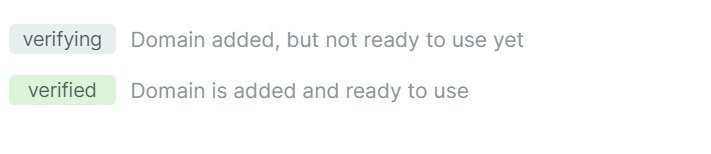カスタムドメインの設定方法
あなたのビジネスはドメインをお持ちですか?私たちのビジネスプランの一部として、あなた自身のウェブサイトにあなたのビデオランディングページを配置するためのカスタムドメインを設定することができます。こうすることで、視聴者はあなたの動画ランディングページにアクセスするたびにあなたのウェブサイト名を目にすることになり、ブランド認知度と一貫性を高めるのに最適です。
カスタムドメインとは?
Wave.videoで動画ランディングページを作成すると、次のようなwave.videoのURLが与えられます:https://watch.wave.video/your-unique-video-id.リンクのwatch.wave.videoの部分を自分のウェブサイトに変更したい場合は、カスタムドメインを設定することで変更できます。カスタムドメインのURLアドレスは次のようになります:https://watch.wave.video/your-unique-video-id。 watch.yourwebsite.com、video.yourwebsite.com、landings.yourwebsite.comなど、ニーズや好みに応じてさまざまな方法でフォーマットできます。
カスタムドメインの設定方法
最初のステップは、DNSプロバイダーにサインインすることです。これは、ドメインレジストラ(GoDaddy、Namecheapなど)、またはDNS管理サービス(Cloudflare、AWS Route 53など)を使用している場合、DNS管理サービスである可能性があります。
ログインしたら、DNS管理エリアを探す必要があります。これは通常、「DNS管理」、「DNS設定」、「ネームサーバー管理」などと表示されています。
DNS管理ページで、新しいレコードを追加できるセクションを見つける。
新しいレコードを追加し、CNAMEタイプであることを指定します。Host'または'Name'フィールドには、サブドメインを入力します。Value'または'Points to'フィールドには、custom.wave.videoと入力します。
変更を保存します。
DNSの変更は、インターネット全体に伝播するのに24~48時間かかることがありますが、多くの場合はもっと早いです。この間、一部のユーザーは古いIPアドレスに誘導され、他のユーザーは新しいIPアドレスに誘導される可能性があります。
その他のヒント
この機能を使用するには、Businessサブスクリプションをお持ちか、サブスクリプションをアップグレードしていることを確認してください。
サブドメインを作成する。サブドメインはウェブサイト名の前に付ける。たとえば、watch.wave.videoの場合、watchはサブドメインです。選択したサブドメインは、動画ランディングページのURLの一部になります。play、view、landings、videosなど、説明的または実用的なサブドメインを選択することをお勧めします。
CNAMEレコードが正しく設定されているか再確認してください。このサービスを利用することをお勧めします: https://toolbox.googleapps.com/apps/dig
ウェブサイトのサポートチャットをクリックして、Wave.videoサポートにお問い合わせください。
すべての動画ランディングページの URL を、カスタムドメインを使用するように手動で置き換える必要が
あります: https://watch.wave.video/your-unique-video-id→http://landings.yourwebsite.com/your-unique-video-id